Senaryo Yöneticisi ile What-If Analizi
Senaryo Yöneticisi, duyarlılık analizinde ikiden fazla değişkene sahip olduğunuz durumlarda kullanışlıdır. Senaryo Yöneticisi, dikkate alınan değişkenler için her girdi değeri seti için senaryolar oluşturur. Senaryolar, aşağıdakileri destekleyerek bir dizi olası sonucu keşfetmenize yardımcı olur -
- 32 giriş setine kadar değişen.
- Birkaç farklı çalışma sayfasından veya çalışma kitabından senaryoları birleştirme.
32'den fazla giriş kümesini analiz etmek istiyorsanız ve değerler yalnızca bir veya iki değişkeni temsil ediyorsa, Veri Tablolarını kullanabilirsiniz. Yalnızca bir veya iki değişkenle sınırlı olmasına rağmen, bir Veri Tablosu istediğiniz kadar farklı giriş değeri içerebilir. Bu eğiticide Veri Tabloları ile Olabilirlik Analizine bakın .
Senaryolar
Senaryo, Excel'in kaydettiği ve çalışma sayfanızda otomatik olarak değiştirebileceği bir değerler kümesidir. Bir çalışma sayfasında senaryolar olarak farklı değer grupları oluşturabilir ve kaydedebilir ve ardından farklı sonuçları görüntülemek için bu senaryolar arasında geçiş yapabilirsiniz.
Örneğin, çeşitli olası gelir düzeylerini ve giderleri karşılaştıran birkaç farklı bütçe senaryosuna sahip olabilirsiniz. Ayrıca, farklı kaynaklardan, çeşitli olası faiz oranlarını ve kredi kullanım sürelerini karşılaştıran farklı kredi senaryolarına sahip olabilirsiniz.
Senaryolarda kullanmak istediğiniz bilgiler farklı kaynaklardan geliyorsa, bilgileri ayrı çalışma kitaplarında toplayabilir ve ardından farklı çalışma kitaplarındaki senaryoları tek bir çalışma kitabında birleştirebilirsiniz.
İhtiyaç duyduğunuz tüm senaryolara sahip olduktan sonra, bir senaryo özet raporu oluşturabilirsiniz -
- Bu, tüm senaryolardan gelen bilgileri içerir.
- Bu, senaryoları yan yana karşılaştırmanıza olanak tanır.
Senaryo Yöneticisi
Senaryo Yöneticisi, Excel'deki What-If Analizi araçlarından biridir.
Senaryo Yöneticisi ile bir analiz raporu oluşturmak için şu adımları izlemelisiniz -
Step 1 - Başlangıç değerleri kümesini tanımlayın ve değişen hücreler olarak adlandırılan, değiştirmek istediğiniz giriş hücrelerini tanımlayın.
Step 2 - Her senaryoyu oluşturun, senaryoyu adlandırın ve bu senaryo için değişen her giriş hücresinin değerini girin.
Step 3- İzlemek istediğiniz sonuç hücreleri olarak adlandırılan çıktı hücrelerini seçin. Bu hücreler, başlangıç değer kümesinde formüller içerir. Formüller, değişen giriş hücrelerini kullanır.
Senaryo Yöneticisi, her bir senaryo için girdi ve çıktı değerlerini içeren bir rapor oluşturur.
Senaryolar için Başlangıç Değerleri
Birkaç farklı senaryo oluşturmadan önce, senaryoların dayandırılacağı bir dizi başlangıç değeri tanımlamanız gerekir.
Senaryolar için başlangıç değerlerini ayarlama adımları şunlardır:
- Giriş değerlerini içeren hücreleri tanımlayın.
- Giriş hücrelerini uygun şekilde adlandırın.
- Giriş hücrelerini sabit değerlerle tanımlayın.
- Sabit girişler için değerleri belirtin.
- Değişen değerlere sahip giriş hücrelerini tanımlayın.
- Değişen girişler için başlangıç değerlerini belirtin.
- Sonuçları içeren hücreleri tanımlayın. Sonuç hücreleri formüller içerir.
- Sonuç hücrelerini uygun şekilde adlandırın.
- Formülleri sonuç hücrelerine yerleştirin.
Önceki kredi örneğini düşünün. Şimdi aşağıdaki gibi devam edin -
Kredi Miktarı için bir hücre tanımlayın.
Bu giriş değeri tüm senaryolar için sabittir.
Loan_Amount hücresini adlandırın.
Değeri 5.000.000 olarak belirtin.
Faiz Oranı, Ödeme sayısı ve Tür (ayın başında veya sonunda ödeme) için hücreleri tanımlayın.
Bu giriş değerleri, senaryolar boyunca değişecektir.
Hücreleri Interest_Rate, NPER ve Type olarak adlandırın.
Bu hücrelerdeki analiz için başlangıç değerlerini sırasıyla% 12, 360 ve 0 olarak belirtin.
EMI için hücreyi tanımlayın.
Bu sonuç değeridir.
EMI hücresini adlandırın.
Formülü bu hücreye şu şekilde yerleştirin:
=PMT (Interest_Rate/12, NPER, Loan_Amount, 0, Type)
Çalışma sayfanız aşağıda gösterildiği gibi görünüyor -

Gördüğünüz gibi, giriş hücreleri ve sonuç hücreleri D sütununda verilen adlarla C sütununda.
Senaryolar Oluşturmak
Senaryolar için başlangıç değerlerini ayarladıktan sonra, Senaryo Yöneticisini kullanarak senaryoları aşağıdaki gibi oluşturabilirsiniz -
- Şerit üzerindeki VERİ sekmesine tıklayın.
- Veri Araçları grubunda Durum Analizi'ni tıklayın.
- Açılır listeden Senaryo Yöneticisi'ni seçin.

Senaryo Yöneticisi İletişim kutusu görüntülenir. Bir mesaj içerdiğini görebilirsiniz -
“No Scenarios defined. Choose Add to.”

Senaryo Yöneticisinde her değişen değer kümesi için senaryolar oluşturmanız gerekir. Farklı senaryoları görüntülerken istediğiniz zaman başlangıç değerlerine geri dönmenizi sağladığından ilk senaryonun başlangıç değerleriyle tanımlanması iyidir.
Aşağıdaki gibi başlangıç değerleriyle ilk senaryoyu oluşturun -
- Tıkla Add Senaryo Yöneticisi İletişim kutusundaki düğmesine tıklayın.
Add Scenario iletişim kutusu belirir.
- Senaryo Adı altında, Senaryo 1 yazın.
- Hücreleri Değiştirmek altında, Ctrl tuşu basılıyken C3, C4 ve C5 gibi hücreler için referansları girin.
İletişim kutusunun adı Senaryoyu Düzenle olarak değişir.
İçindeki metni düzenleyin. Comment as – Initial Values Kutu.
Koruma altında Değişiklikleri önle seçeneğini seçin ve ardından Tamam'a tıklayın.
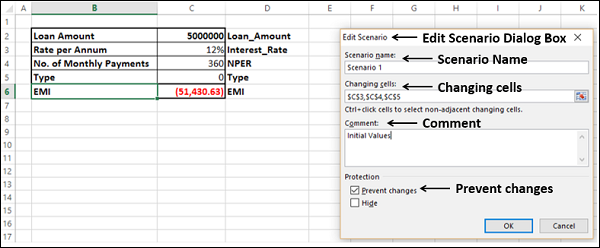
Scenario Valuesiletişim kutusu belirir. Tanımladığınız başlangıç değerleri değişen hücre kutularının her birinde görünür.
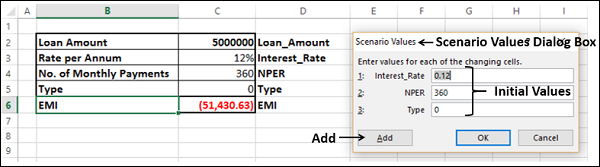
Scenario 1 başlangıç değerleri ile oluşturulur.
Aşağıdaki gibi değişen hücrelerde değişen değerlere sahip üç senaryo daha oluşturun -
- Tıkla Add Senaryo Değerleri iletişim kutusundaki düğmesine tıklayın.
Senaryo Ekle iletişim kutusu açılır. Değişen hücreler kutusunda C3, C4, C5'in göründüğünü unutmayın.
Senaryo Adı kutusuna Senaryo 2 yazın.
İçindeki metni düzenleyin. Comment as - Farklı Faiz Oranı.
Koruma altında Değişiklikleri önle'yi seçin ve Tamam'a tıklayın.

Scenario Valuesiletişim kutusu belirir. Başlangıç değerleri değişen hücrelerde görünür. Değerini değiştirInterest_Rate -e 0.13 ve tıkla Add.

Add Scenarioiletişim kutusu belirir. C3, C4, C5'in değişen hücrelerin altındaki kutuda göründüğünü unutmayın.
Senaryo Adı kutusuna Senaryo 3 yazın.
İçindeki metni düzenleyin. Commentkutu gibi - Farklı hayır. Ödemeler.
Koruma altında Değişiklikleri önle'yi seçin ve Tamam'a tıklayın.

Senaryo Değerleri iletişim kutusu açılır. Başlangıç değerleri değişen hücrelerde görünür. TAKSİT_SAYISI değerini 300 olarak değiştirin ve tıklayınAdd.

Add Scenarioiletişim kutusu belirir. Değişen hücreler kutusunda C3, C4, C5'in göründüğünü unutmayın.
Senaryo Adı kutusuna Senaryo 4 yazın.
İçindeki metni düzenleyin. Comment box as - Farklı Ödeme Türü.
Koruma altında Değişiklikleri önle'yi seçin ve Tamam'a tıklayın.
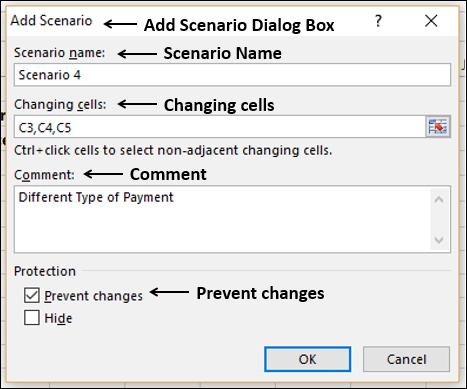
Scenario Valuesiletişim kutusu belirir. Başlangıç değerleri değişen hücrelerde görünür. Type değerini 1 olarak değiştirin. Eklemek istediğiniz tüm senaryoları ekledikten sonra Tamam'ı tıklayın.

Scenario Manageriletişim kutusu belirir. Senaryolar altındaki kutuda, oluşturduğunuz tüm senaryoların adlarını bulacaksınız.
- Senaryo 1'i tıklayın. Bildiğiniz gibi, Senaryo 1 başlangıç değerlerini içerir.
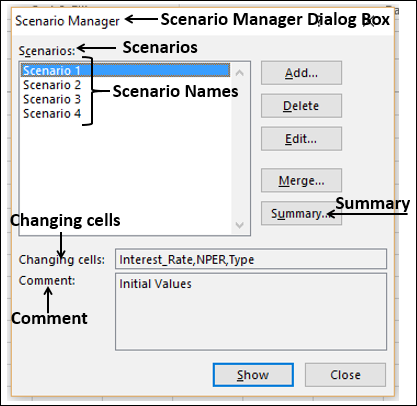
Şimdi tıklayın Summary. Senaryo Özeti iletişim kutusu açılır.
Senaryo Özet Raporları
Excel iki tür Senaryo Özeti raporu sağlar -
- Senaryo özeti.
- Senaryo PivotTable raporu.
Senaryo Özeti iletişim kutusunda, bu iki Rapor türünü bulabilirsiniz.
Rapor türü altında Senaryo özetini seçin.

Senaryo Özeti
İçinde Result cells kutu, hücreyi seçin C6 (Buraya koyduk PMTişlevi). Tamam'ı tıklayın.
Senaryo Özeti raporu yeni bir çalışma sayfasında görüntülenir. Çalışma sayfası Senaryo Özeti olarak adlandırılır.
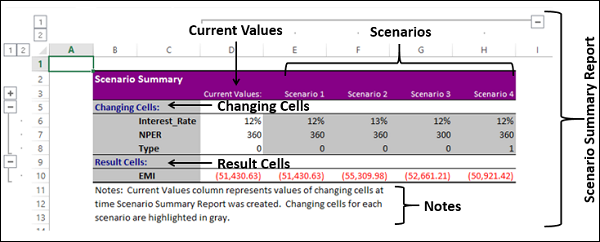
Senaryo Özeti raporunda aşağıdakileri gözlemleyebilirsiniz -
Changing Cells- Değişen hücreler olarak kullanılan tüm hücreleri listeler. Hücreleri Faiz_Oranı, TAKSİT_SAYISI ve Tür olarak adlandırdığınız için, bunlar raporu anlamlı kılıyor gibi görünüyor. Aksi takdirde, yalnızca hücre başvuruları listelenecektir.
Result Cells - Belirtilen sonuç hücresini, yani EMI'yi görüntüler.
Current Values - İlk sütundur ve özet raporu oluşturmadan önce Senaryo Yöneticisi İletişim kutusunda seçilen senaryonun değerlerini listeler.
Oluşturduğunuz tüm senaryolar için değişen hücreler gri renkte vurgulanacaktır.
EMI satırında, her senaryo için sonuç değerleri görüntülenecektir.
Senaryoları oluştururken eklediğiniz yorumları görüntüleyerek raporu daha anlamlı hale getirebilirsiniz.
Senaryo adlarını içeren satırın solundaki + düğmesine tıklayın. Senaryolara ilişkin açıklamalar, senaryo adlarının altındaki satırda görünür.

Farklı Kaynaklardan Senaryolar
Senaryoları üç farklı kaynaktan aldığınızı ve Senaryo özet raporunu Ana çalışma kitabında hazırlamanız gerektiğini varsayalım. Bunu, farklı çalışma kitaplarındaki senaryoları Ana çalışma kitabında birleştirerek yapabilirsiniz. Aşağıda verilen adımları izleyin -
Senaryoların çalışma kitaplarında, Bank1_Scenarios, Bank2_Scenarios ve Bank3_Scenarios'ta olduğunu varsayalım. Üç çalışma kitabını açın.
Başlangıç değerlerine sahip olduğunuz Ana çalışma kitabını açın.
Ana çalışma kitabında VERİ> Durum Analizi> Senaryo Yöneticisi'ne tıklayın.
Scenario Manager İletişim kutusu belirir.

Gördüğünüz gibi henüz herhangi bir senaryo eklemediğiniz için senaryo yok. TıklayınMerge.
Senaryoları Birleştir iletişim kutusu görüntülenir.

Gördüğünüz gibi, Senaryoları birleştirme altında iki kutunuz var -
- Book
- Sheet
Sonuçlarınıza eklemek istediğiniz senaryoları içeren belirli bir çalışma kitabından belirli bir çalışma sayfası seçebilirsiniz. Aşağı açılır okunu tıklayın.Book çalışma kitaplarını görmek için.
Note - İlgili çalışma kitaplarının bu listede görünmesi için açık olması gerekir.

Kitabı seçin - Bank1_Scenarios.
Bank1 sayfası görüntülenir. İletişim kutusunun altında, kaynak sayfada bulunan senaryoların sayısı görüntülenir. Tamam'ı tıklayın.

Senaryo Yöneticisi iletişim kutusu açılır. Ana çalışma kitabında birleştirilen iki senaryo Senaryolar altında listelenecektir.
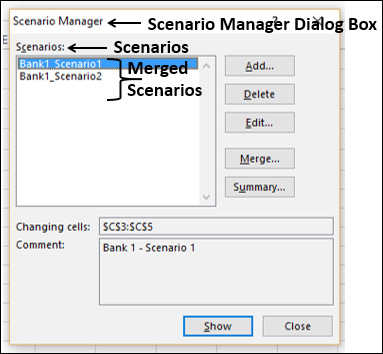
Tıkla Mergebuton. Merge Scenariosiletişim kutusu belirir. Şimdi seçinBank2_Scenarios Kitap kutusundaki açılır listeden.
Bank2 sayfası görüntülendi. İletişim kutusunun altında, kaynak sayfada bulunan senaryoların sayısı görüntülenir. Tamam'ı tıklayın.

Scenario Managerİletişim kutusu belirir. Ana çalışma kitabında birleştirilen dört senaryo Senaryolar altında listelenmiştir.

Tıkla Mergebuton. Merge Scenariosiletişim kutusu belirir. Şimdi seçinBank3_Scenarios Kitap kutusundaki açılır listeden.
Bank3 sayfası görüntülenir. İletişim kutusunun altında, kaynak sayfada bulunan senaryoların sayısı görüntülenecektir. Tamam'ı tıklayın.

Senaryo Yöneticisi İletişim kutusu görüntülenir. Ana çalışma kitabında birleştirilen beş senaryo Senaryolar altında listelenecektir.

Artık Senaryo özet raporunu oluşturmak için gerekli tüm senaryolara sahipsiniz.
Özet düğmesini tıklayın. Scenario Summary iletişim kutusu belirir.
- Senaryo özetini seçin.
- Sonuç hücreleri kutusuna C6 yazın ve Tamam'a tıklayın.

Senaryo özet raporu, Ana çalışma kitabındaki yeni bir çalışma sayfasında görüntülenir.

Senaryoları Görüntüleme
Senaryolarınızı sunduğunuzu ve bir senaryodan diğerine dinamik olarak geçmek ve ilgili senaryonun girdi değerleri kümesini ve sonuç değerlerini görüntülemek istediğinizi varsayalım.
Veri Araçları grubundan DATA> What-if Analysis> Scenario Manager seçeneğini tıklayın. Senaryo Yöneticisi İletişim kutusu görüntülenir. Senaryo listesi belirir.
Görüntülemek istediğiniz senaryoyu seçin. TıklayınShow.

Çalışma sayfasındaki değerler, seçilen senaryonun değerlerine güncellenir. Sonuç değerleri yeniden hesaplanır.

Senaryo PivotTable Raporu
Senaryo raporunu PivotTable biçiminde de görebilirsiniz.
Özet düğmesini tıklayın. Scenario Managerİletişim kutusu. Senaryo Özeti iletişim kutusu açılır.
Seçin Scenario PivotTable report Rapor türü altında.
C6 yazın Result cells Kutu.
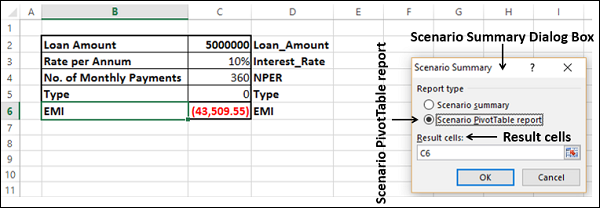
Senaryo PivotTable raporu yeni bir çalışma sayfasında görüntülenir.
